iPhone X 透明桌布下載,打造獨特的透視感
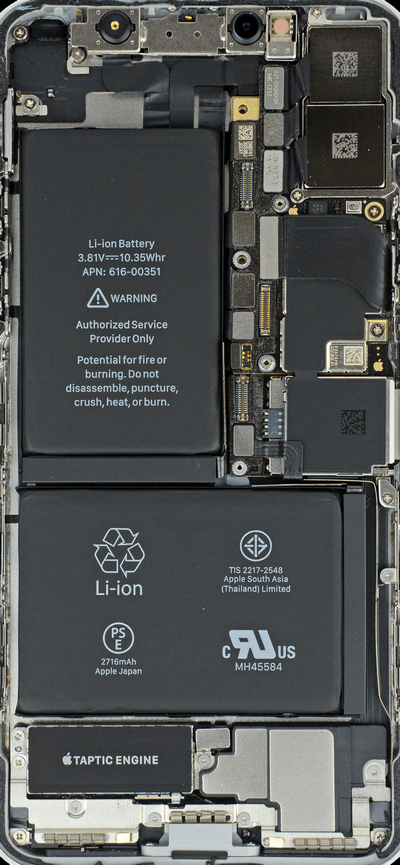
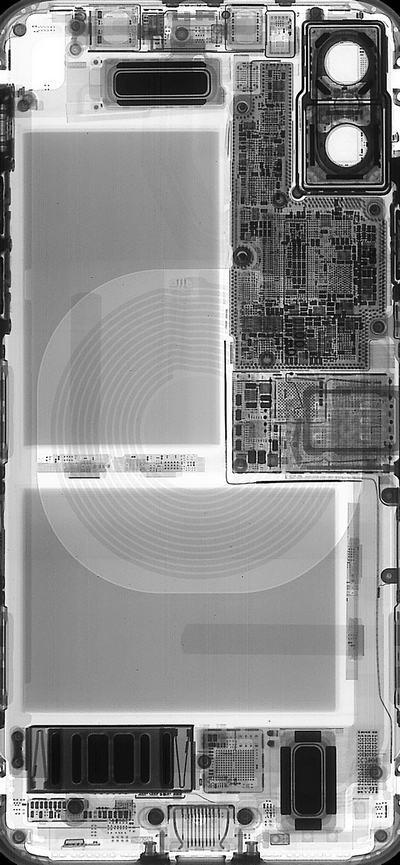 先來說說看這個背景圖片怎麼來的?就是來自 iFixit 這個著名的拆解手機網站,拆解後總是會留下紀錄的照片,除了一般照片版本之外,也還有 X 光的版本,大家只要將圖片下載到手機內,之後設定成桌布就可以囉!透明桌布下載:
先來說說看這個背景圖片怎麼來的?就是來自 iFixit 這個著名的拆解手機網站,拆解後總是會留下紀錄的照片,除了一般照片版本之外,也還有 X 光的版本,大家只要將圖片下載到手機內,之後設定成桌布就可以囉!透明桌布下載:iPhone X 透明桌布.jpg(MediaFire下載)
iPhone X 透明桌布.jpg(Rapidgator下載)
iPhone X 透明桌布.jpg(ZippyShare下載)
iPhone X 透明桌布.jpg(免費空間下載)
iPhone X 透明桌布.jpg(本站下載)
檔案大小:2.07 MBX 光桌布下載:
iPhone X X光透明桌布.jpg(MediaFire下載)
iPhone X X光透明桌布.jpg(Rapidgator下載)
iPhone X X光透明桌布.jpg(ZippyShare下載)
iPhone X X光透明桌布.jpg(免空下載)
iPhone X X光透明桌布.jpg(本站下載)
檔案大小:1.11 MB
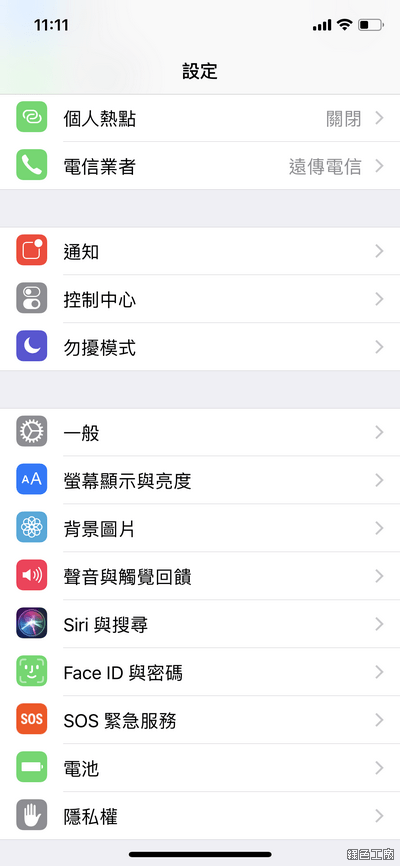
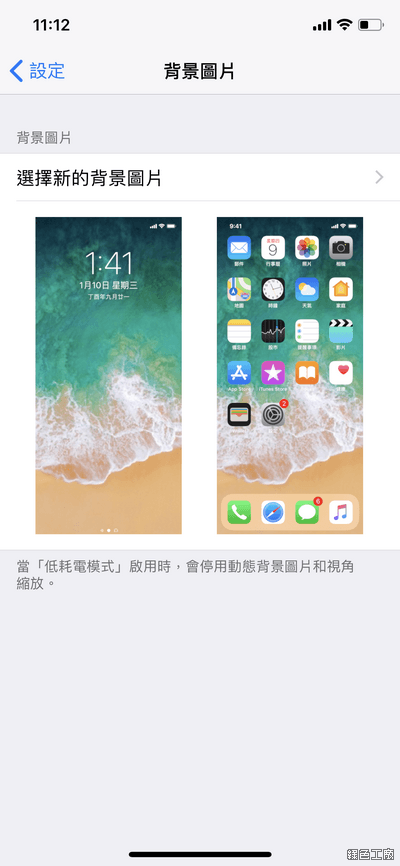 △ 設定桌布的方式其實很簡單,只是還是簡單教學一下,從設定中進入背景圖片,然後選擇新的背景圖片。
△ 設定桌布的方式其實很簡單,只是還是簡單教學一下,從設定中進入背景圖片,然後選擇新的背景圖片。 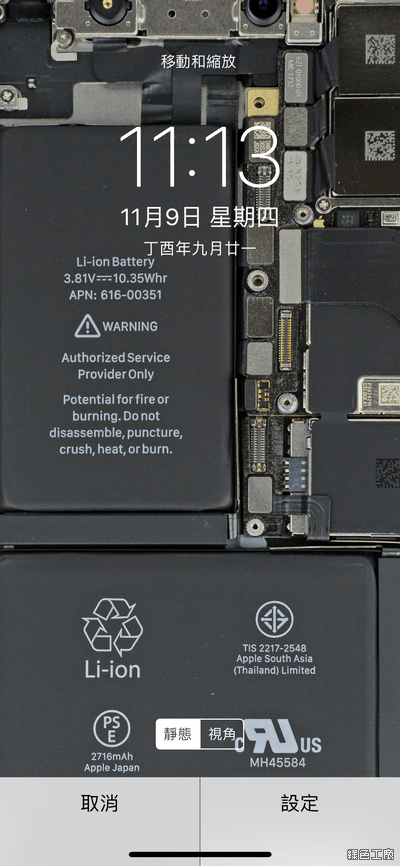
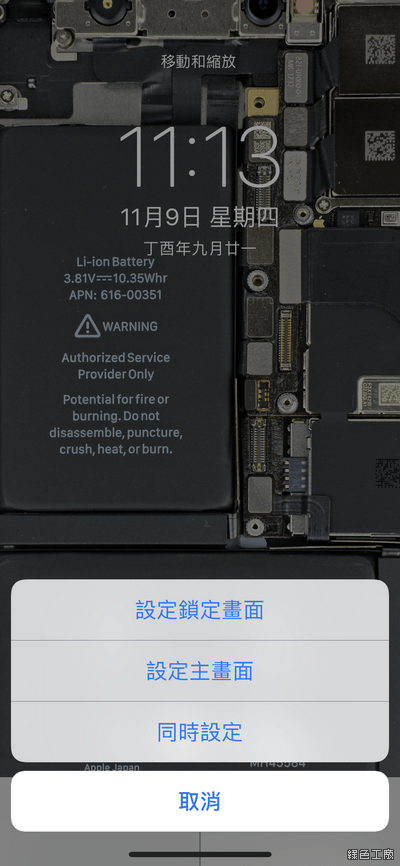 △ 選取照片後可以透過手指來縮放,擺放到最恰當的位置,剛好圖片上方有鏡頭的相對位置,所以應該算是頗好搭配的,完成之後點選「設定」,接著就會詢問要設定成鎖定畫面、設定成主畫面或是同時設定,這就看大家自己的喜好囉!!!
△ 選取照片後可以透過手指來縮放,擺放到最恰當的位置,剛好圖片上方有鏡頭的相對位置,所以應該算是頗好搭配的,完成之後點選「設定」,接著就會詢問要設定成鎖定畫面、設定成主畫面或是同時設定,這就看大家自己的喜好囉!!!  △ 我自己覺得設定在鎖定畫面就足夠了,因為這裡比較清爽,若是放在主畫面又有很多圖示的話,感覺是有一些些雜亂啦!
△ 我自己覺得設定在鎖定畫面就足夠了,因為這裡比較清爽,若是放在主畫面又有很多圖示的話,感覺是有一些些雜亂啦! iPhone 8:https://imgur.com/a/PlvF3
iPhone 7:https://imgur.com/a/eP68C
iPhone 7 Plus:https://imgur.com/a/p0QE8
iPhone 6s:https://imgur.com/a/4IiUF
iPhone 6s Plus:https://imgur.com/a/BcwLA

